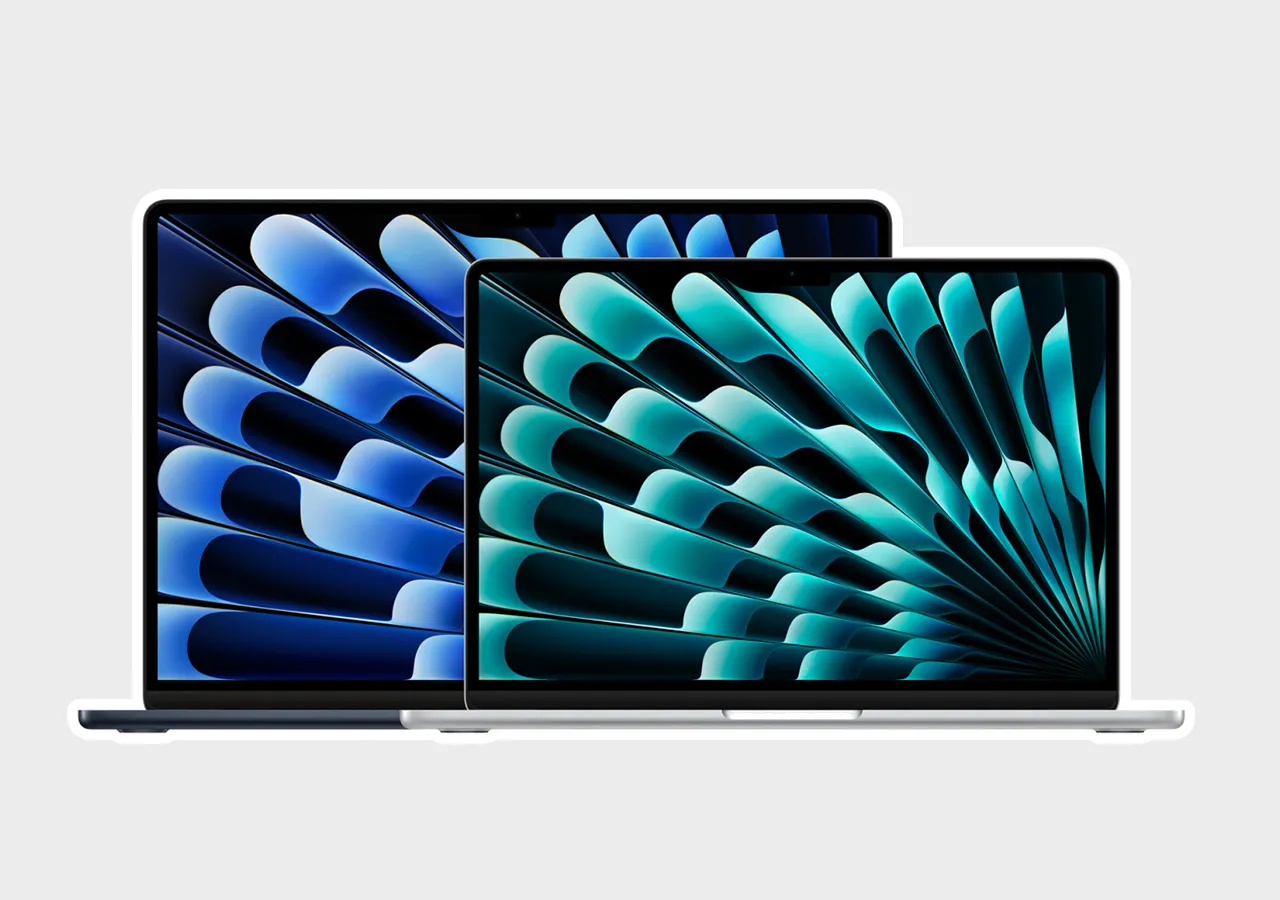
MacBook предлагает множество встроенных инструментов для записи звука, экрана и создания скриншотов. В этом руководстве представлены все способы с точными клавиатурными комбинациями и настройками.
Как сделать скриншот на MacBook
Основные комбинации клавиш
Стандартные методы скриншотов:
- ⌘ + Shift + 3: Скриншот всего экрана
- ⌘ + Shift + 4: Скриншот выделенной области
- ⌘ + Shift + 4, затем Space: Скриншот конкретного окна
- ⌘ + Shift + 5: Панель инструментов скриншотов
Расширенные настройки скриншотов
Настройка параметров:
- ⌘ + Shift + 5 для открытия панели
- Параметры для выбора:
- Местоположение сохранения
- Формат файла (PNG, JPG, GIF, TIFF)
- Таймер (5 или 10 секунд)
- Показ плавающего миниатюры
Скриншот с тенью и без
Удаление тени окна:
- Удерживайте Option при скриншоте окна (⌘ + Shift + 4 + Space + Option)
- Скриншот сохранится без декоративной тени
Как сделать запись экрана на MacBook
Встроенный инструмент записи
Запись экрана через панель:
- ⌘ + Shift + 5 для открытия панели
- Выберите «Записать весь экран» или «Записать часть экрана»
- Нажмите «Параметры» для настройки:
- Микрофон (включить/выключить)
- Местоположение сохранения
- Таймер
- Нажмите «Записать»
Запись через QuickTime Player
Альтернативный метод:
- Откройте QuickTime Player
- Файл → Новая запись экрана
- Настройте параметры в выпадающем меню
- Нажмите «Запись»
Остановка записи
Завершение записи:
- Нажмите кнопку остановки в строке меню
- Или ⌘ + Control + Esc
Как сделать запись звука на MacBook
Запись через QuickTime Player
Аудио запись:
- Откройте QuickTime Player
- Файл → Новая аудиозапись
- Выберите источник звука (встроенный микрофон или внешний)
- Настройте качество записи
- Нажмите «Запись»
Запись системного звука
Внутренний звук Mac:
- Установите BlackHole (github.com/ExistentialAudio/BlackHole)
- Создайте агрегатное аудио устройство:
- Откройте Audio MIDI Setup
- Создайте новое агрегатное устройство
- Добавьте BlackHole и встроенные динамики
- Выберите это устройство как выход в системе
Редактирование записей
Простое редактирование:
- Обрезка: ⌘ + T
- Разделение: ⌘ + Y
- Экспорт: Файл → Экспортировать как
Настройка звука на MacBook
Базовые настройки звука
Основные параметры:
- Системные настройки → Звук
- Вкладка «Выход» для динамиков
- Вкладка «Вход» для микрофона
- Регулировка громкости и баланса
Эквалайзер и звуковые эффекты
Настройка качества звука:
- Откройте Music или Podcast
- Настройки → Воспроизведение
- Выберите «Эквалайзер»
- Настройте предустановки или создайте свои
Дополнительные инструменты записи
Сторонние приложения
Рекомендуемые программы:
| Приложение | Назначение | Цена |
|---|---|---|
| OBS Studio | Запись экрана/стриминг | Бесплатно |
| Audacity | Редактирование аудио | Бесплатно |
| Screenflow | Профессиональная запись | $169 |
| CleanMyMac | Запись экрана + очистка | $34.95/год |
Горячие клавиши для быстрой записи
Создание shortcuts:
- Системные настройки → Клавиатура → Сочетания клавиш
- Screenshots для настройки существующих
- App Shortcuts для создания новых
Советы по оптимизации записи
Качество и производительность
Улучшение записи:
- Закройте ненужные приложения
- Освободите место на диске (минимум 10% свободного места)
- Используйте SSD для хранения видео
- Подключите внешний микрофон для лучшего звука
Экономия места
Сжатие файлов:
- Используйте H.264 кодек для видео
- Установите оптимальное разрешение
- Настройте битрейт по потребностям
- Удаляйте исходные файлы после обработки
Устранение проблем
Проблемы с записью экрана
Типичные решения:
- Предоставьте разрешения для записи экрана (Системные настройки → Безопасность → Конфиденциальность)
- Проверьте свободное место на диске
- Перезагрузите Mac
- Обновите macOS
Проблемы со звуком
Решение аудио проблем:
- Проверьте уровни входа/выхода
- Убедитесь, что микрофон не заблокирован
- Отключите шумоподавление если нужен чистый звук
- Используйте внешний микрофон в шумных условиях
Быстрая справочная таблица
| Действие | Комбинация клавиш | Результат |
|---|---|---|
| Скриншот всего экрана | ⌘ + Shift + 3 | PNG на рабочем столе |
| Скриншот области | ⌘ + Shift + 4 | Выделение курсором |
| Скриншот окна | ⌘ + Shift + 4 + Space | Без тени с Option |
| Панель записи | ⌘ + Shift + 5 | Все инструменты |
| Остановка записи | ⌘ + Control + Esc | Сохранение файла |
Последнее обновление: май 2025 года







